Descarga y actualización del controlador SteelSeries Arctis 3
Publicado: 2023-08-19Lea la guía completa para descargar, actualizar e instalar el último controlador SteelSeries Arctis 3 para dispositivos con Windows 10 u 11.
Los auriculares para juegos todo en uno para PC SteelSeries Arctis 3 son ampliamente utilizados por jugadores de todo el mundo. También es compatible con PlayStation y Xbox. Sin embargo, para que los micrófonos funcionen sin interrupciones, debe instalar los controladores SteelSeries 3 más recientes. Al igual que otros fabricantes, SteelSeries también publica actualizaciones periódicas en los controladores de hardware para asegurarse de que se solucionen los errores existentes y se mejore el rendimiento. Sin embargo, muchos usuarios tuvieron problemas al descargar los controladores compatibles. Si también tiene el mismo problema, esta guía es para usted.
El siguiente segmento de nuestra guía completa para descargar y actualizar el controlador SteelSeries Arctis para dispositivos con Windows 10/11. Así que sin perder tiempo comencemos.
Métodos para descargar, actualizar e instalar el controlador SteelSeries Arctis 3 para PC
A continuación, explicamos en detalle los métodos para instalar la última actualización del controlador SteelSeries Arctis 3. Elija la opción más factible para su PC según su conjunto de habilidades y su trabajo.
Opción 1: Descargue el controlador SteelSeries Arctis 3 del sitio web oficial
El rendimiento del dispositivo se puede mejorar con las actualizaciones periódicas de los controladores que ponen a disposición los fabricantes de hardware. Utilice la forma manual para identificar los controladores apropiados si está familiarizado con los requisitos de su sistema y se siente cómodo haciéndolo.
Las acciones que deben realizarse para descargar, instalar y actualizar el controlador SteelSeries Arctis 3 para Windows 10/11 o versiones anteriores se describen a continuación para su comodidad.
Paso 1: Para acceder al sitio web oficial de SteelSeries, haga clic en el enlace que se proporciona a continuación.
Sitio web oficial de SteelSeries
Paso 2: Una vez que esté en la página de inicio, busque la pestaña Soporte y luego haga clic en ella para acceder a la página.busque la pestaña etiquetada " Soporte " 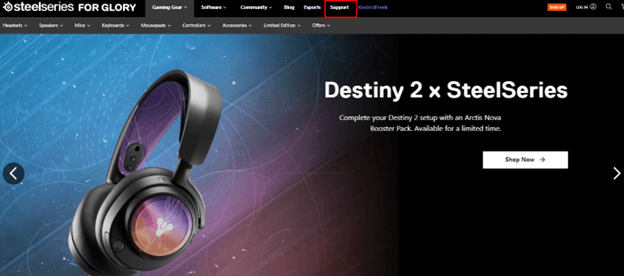
Paso 3: Expanda la categoría de Audio.Aquí, desplácese hacia abajo y localice el controlador SteelSeries Arctis 3 para dispositivos con Windows 10/11. 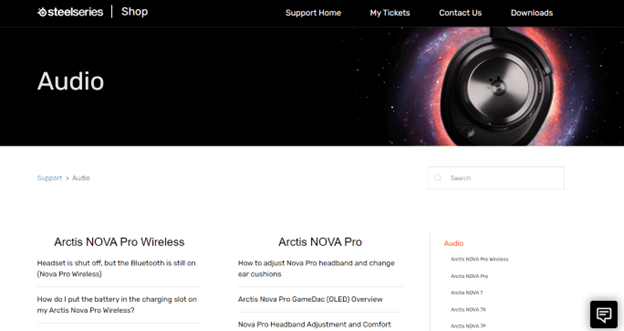
Paso 4: decida qué sistema operativo usará, ya sea Windows o Mac.
Paso 5: Para finalizar la instalación, haga doble clic en el archivo que se descargó y luego siga las instrucciones que aparecen en la pantalla.
Después de completar la instalación del controlador SteelSeries Arctis 3, aplique el controlador recién actualizado reiniciando su dispositivo.
El procedimiento, por otro lado, es una elección totalmente genuina y confiable. Sin embargo, requiere algunas habilidades técnicas fundamentales además de algo de tiempo. Por lo tanto, debe seguir la siguiente forma de descargar la actualización del controlador SteelSeries Arctis 3 automáticamente si no tiene las habilidades necesarias y el tiempo adicional.
Lea también: Descarga y actualización del controlador SteelSeries Rival 3
Método 2: actualice el controlador SteelSeries Arctis 3 mediante el Administrador de dispositivos
Puede asegurarse de que su dispositivo siempre tenga instalados los controladores más recientes utilizando el programa de Windows conocido como Administrador de dispositivos. Esta solución requiere algo de trabajo manual y tiene el potencial de funcionar con todos los controladores del sistema, incluido el controlador SteelSeries Arctis 3 para Windows 11/10.
Paso 1: Para abrir el Administrador de dispositivos, presione la tecla de Windows más R y escriba devmgmt.msc .Para abrir el Administrador de dispositivos, seleccione el botón Aceptar. 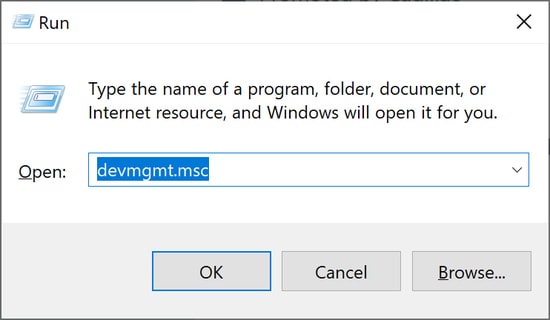
Paso 2: busque el controlador para su SteelSeries Arctis 3 en la categoría Controladores de sonido, videos y juegos .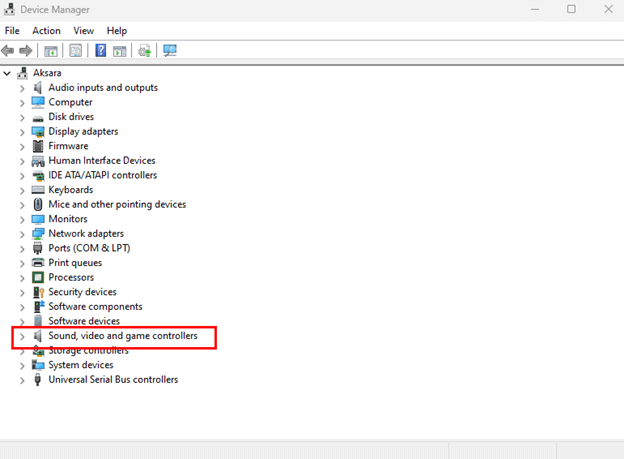
Paso 3: Ahora, con el controlador seleccionado, haga clic derecho sobre él.Seleccione la opción para actualizar el software y los controladores . 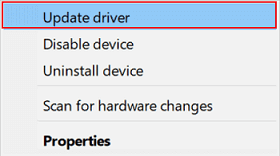
Paso 4: Elija la primera opción disponible.es decir, realizar una búsqueda automática de controladores. Realice una búsqueda automática del software de controlador actualizado más reciente. 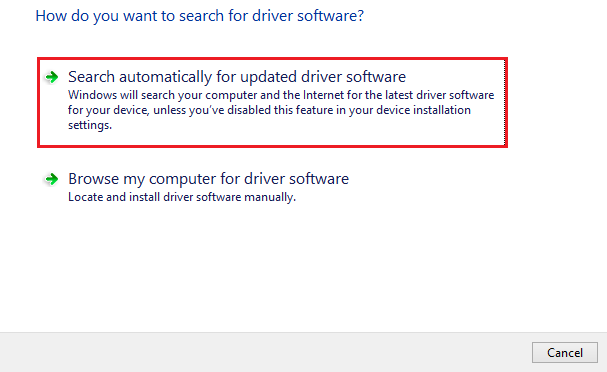

Paso 5: reinicie su computadora personal para usar el controlador recién actualizado.
Los usuarios con poca o ninguna habilidad técnica pueden beneficiarse enormemente al utilizar la utilidad. Continúe con el siguiente paso, sin embargo, si todavía cree que necesita un enfoque que esté completamente automatizado para la descarga del controlador SteelSeries Arctis 3.
Lea también: Guía de descarga, instalación y actualización de controladores SteelSeries Arctis 5
Método 3: use Bit Driver Updater para actualizar el controlador SteelSeries Arctis 3 (recomendado)
Es posible que los usuarios carezcan de los recursos necesarios, como el tiempo y la experiencia técnica, para descargar correctamente los controladores de Internet. Como resultado, cambiar a una herramienta automática que monitorea y descarga actualizaciones es una elección simple que se puede hacer.
Al intentar automatizar el proceso de descarga de controladores, el programa Bit Driver Updater se encuentra entre las mejores aplicaciones que se pueden utilizar. Puede descargar todas las actualizaciones de controladores disponibles para su dispositivo con solo un clic del mouse.
Además de esto, la enorme base de datos de controladores almacena copias de seguridad de todos los datos relacionados con los controladores. También le permite programar descargas de controladores, lo cual es útil si tiene poco tiempo. Aparte de esto, obtiene asistencia de soporte 24 * 7 del servicio de atención al cliente. Obtiene sesenta días completos después de la compra para evaluar la actualización Pro sin riesgo para su billetera gracias a la garantía de devolución de dinero.
¿Cómo realizar una actualización automática del controlador SteelSeries Arctis 3 con Bit Driver Updater?
Siga las instrucciones que se proporcionan a continuación para obtener la actualización de controlador más reciente para su SteelSeries Arctis 3 mediante Bit Driver Updater.
Paso 1: utilizando el botón de descarga que se proporciona a continuación, guarde la utilidad en cualquier dispositivo que ejecute Windows 11, 10 o una versión anterior.
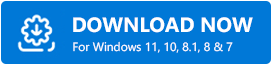
Paso 2: Haga clic en el archivo que se puede ejecutar y luego siga las instrucciones de instalación que aparecen en la pantalla.
Paso 3: Inicie el programa Bit Driver Updater.En la pantalla de inicio, haga clic en la opción denominada "Escanear ahora " para comenzar el proceso de búsqueda de conductores que tengan multas pendientes.Examine su computadora con Windows en busca de controladores obsoletos. 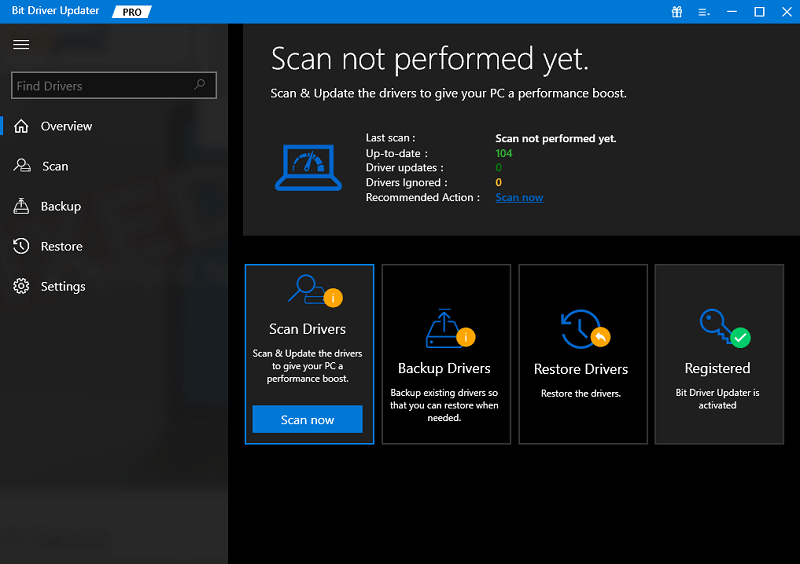
Paso 4: Desplácese hacia abajo en la lista para ubicar el controlador para el controlador SteelSeries Arctis 3 en la lista.Simplemente seleccione la opciónActualizar ahora .
Paso 5: Alternativamente, puede descargar todas las actualizaciones de controladores a la vez haciendo clic en la opción Actualizar todoque se encuentra en la parte inferior de la lista. 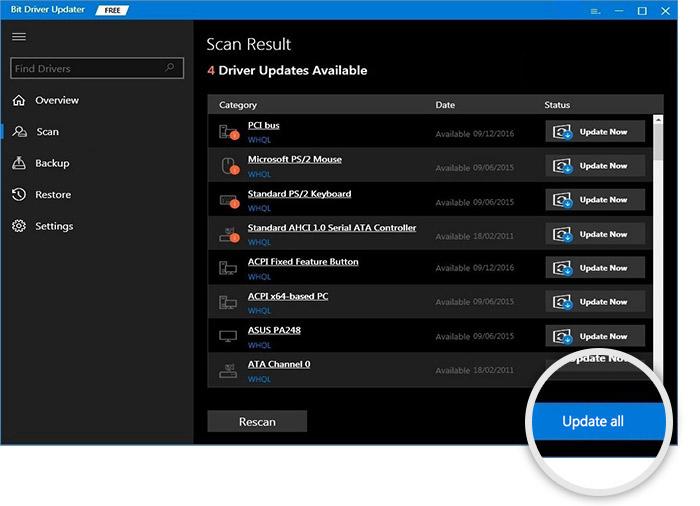
Nota: Los usuarios de la edición Pro son los únicos que tienen acceso a esta opción en particular.
Instale la última actualización del controlador para su SteelSeries Arctis 3 en cualquier dispositivo basado en Windows que utilice. Para aplicar, necesita reiniciar.
Este enfoque es el método más viable y eficiente disponible para el último controlador SteelSeries Arctis 3 para Windows 11, 10 o versiones anteriores. Todas las actualizaciones de controladores han recibido la certificación de aprobación WHQL y su uso es completamente confiable.
Sin embargo, si no desea descargar ningún software adicional para mantener actualizado su controlador SteelSeries Arctis 3, debe continuar con la siguiente opción.
Lea también: Mejor actualizador de controladores gratuito para Windows 10, 11
Método 4: descargue el controlador SteelSeries Arctis 3 a través de Windows Update
Hay una cosa más que puede hacer para descargar e instalar el controlador SteelSeries Arctis 3 en su computadora, y es actualizar el sistema operativo. Sin embargo, existe la posibilidad de que no obtenga los controladores recientes.
Sin embargo, puede intentarlo siguiendo los procedimientos que se enumeran a continuación.
Paso 1: Para comenzar, abra el panel de Configuración presionando la tecla de Windows y la letra I en su teclado.
Paso 2: Ahora, seleccione Actualización y seguridadde la lista de configuraciones disponibles. 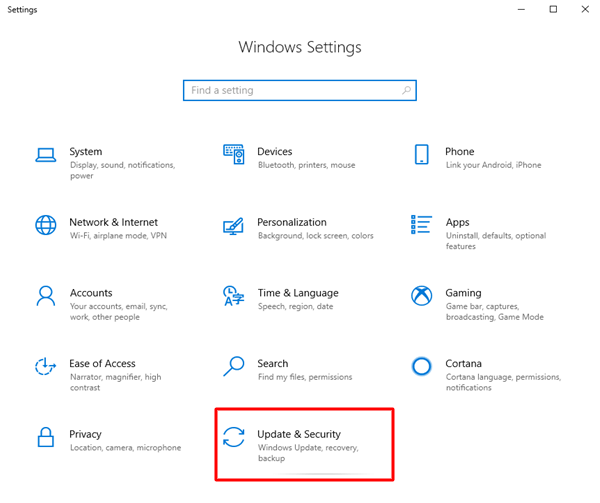
Paso 3: Aquí, en el panel izquierdo, diríjase a la pestaña Actualización de Windows.
Paso 4: haga clic en el botón Buscar actualizaciones y espere hasta que finalice el escaneo y la descarga de actualizaciones pendientes.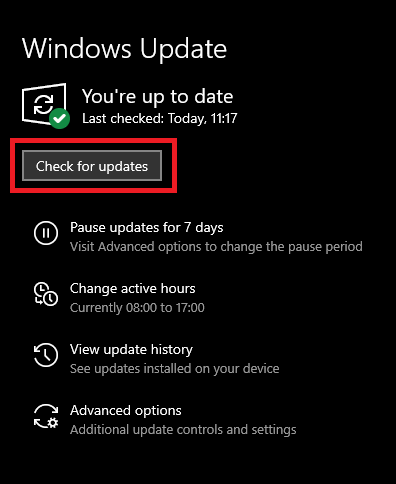
Se recomienda que descargue e instale cualquier actualización que Windows ofrezca para su máquina.
Finalmente, para finalizar el procedimiento, debe permitir que su computadora se reinicie sola.
Lea también: Descarga y actualización del controlador Pictek Gaming Mouse
Descargue y actualice el controlador SteelSeries Arctis 3: HECHO
Esperamos que la guía anterior le haya ayudado con la descarga y actualización del controlador SteelSeries Arctis 3 para dispositivos con Windows 11/10. Asegúrese de seguir los pasos de cada método y luego elija la opción más adecuada. Sin embargo, recomendamos usar el software de actualización Bit Driver para instalar no solo el controlador SteelSeries Arctis 3, sino también todos los demás controladores del sistema.
Para obtener más guías técnicas, actualizaciones y revisiones, asegúrese de suscribirse a nuestro blog. Además, si tiene alguna inquietud o sugerencia, no dude en conectarse en los comentarios. Para obtener más consejos y trucos, síganos en Facebook, Instagram, Twitter o Pinterest.
